Invitarea membrilor echipei în Jira poate fi cheia pentru o colaborare de succes în proiecte. Aceasta îți permite să-ți coordonezi munca și să te asiguri că toți cei implicați își pot îndeplini eficient sarcinile. În acest ghid, o să-ți arăt cum poți să adaugi cu ușurință membri ai echipei și să le gestionezi rolurile.
Concluzii principale
- Poți invita membrii echipei folosind interfața de utilizator a lui Jira.
- Există diferite opțiuni pentru a trimite invitația, printre care prin e-mail, Google, Slack sau Microsoft.
- În versiunea gratuită a lui Jira, rolurile pe care le poți acorda sunt restrânse, dar poți invita cu ușurință toți membrii.
Ghid pas-cu-pas
Mai întâi, deschizi tabloul de bord Jira și găsești bara de navigare de sus. Aici poți naviga către orice secțiune, inclusiv zona în care poți adăuga membri ai echipei.
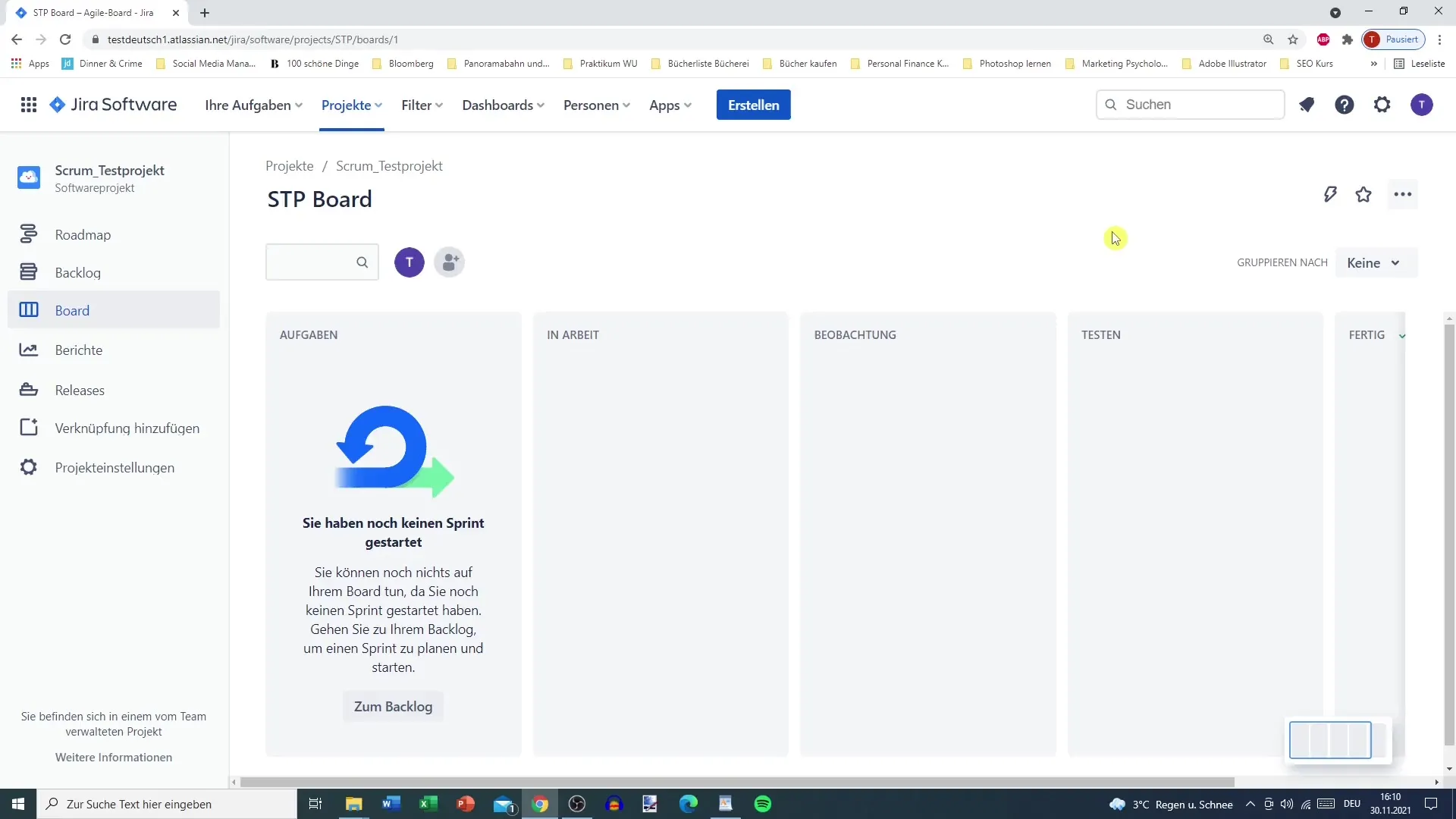
Pentru a adăuga un membru al echipei, dă clic pe secțiunea "Persoane". Acolo ai posibilitatea să inviți personal nou.
Apoi vei vedea opțiunile pentru a trimite invitația. Poți selecta o persoană folosind adresa de e-mail, Google, Slack sau Microsoft.
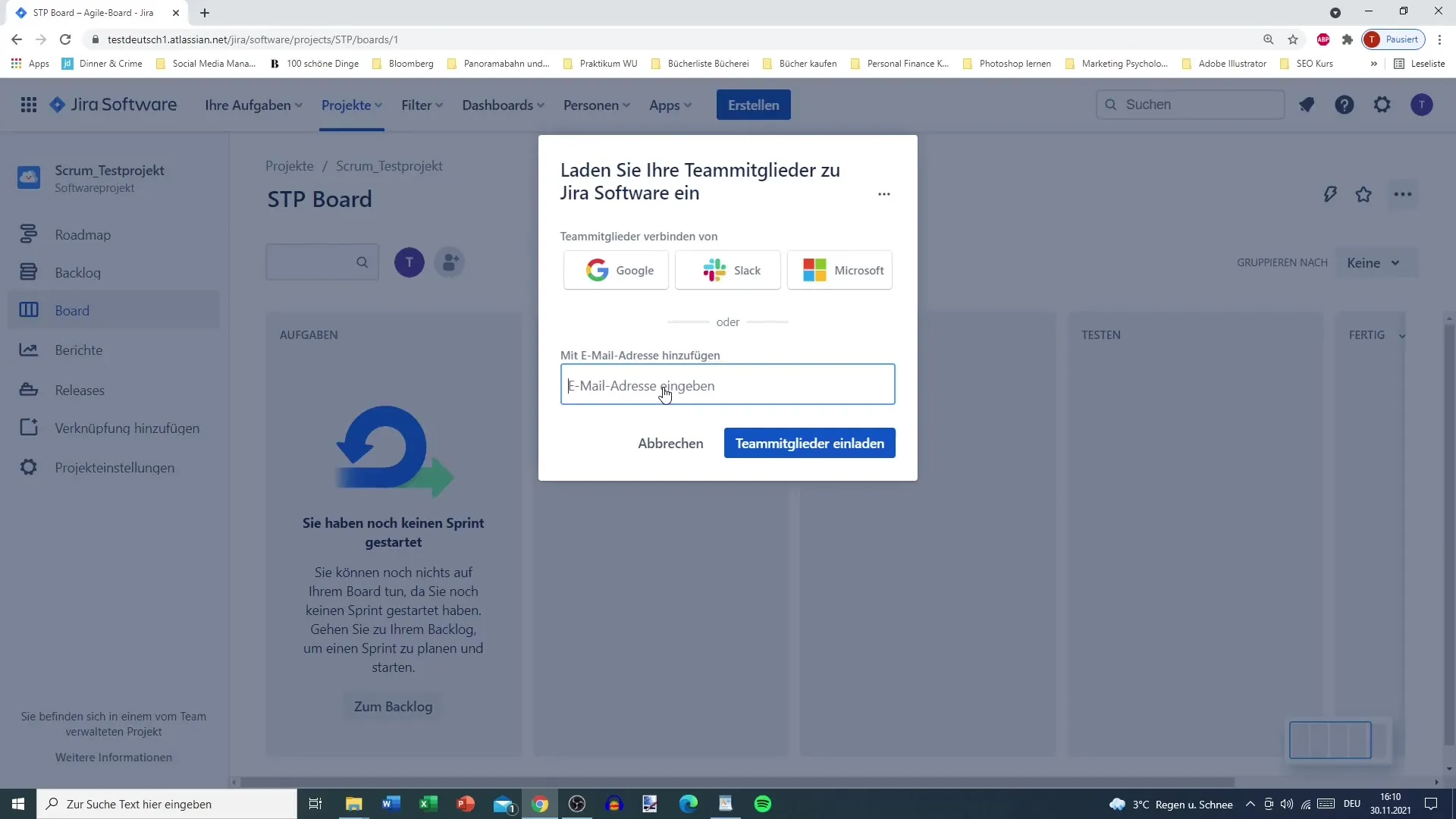
După ce ai selectat membrul echipei, se va trimite o invitație la adresa de e-mail specificată. Persoana respectivă va primi o notificare despre invitație, pe care o poate accepta pentru a deveni parte a proiectului tău.
Înainte ca membrul echipei tale să poată începe, trebuie să-și creeze un cont. Acest lucru este necesar pentru a putea lucra activ în Jira.
Acum adăugăm persoana, procesul fiind unul foarte simplu. Alegi invitația și o trimiți.
În următorul pas, poți atribui noului membru și roluri de administrator, dacă este necesar. Acest lucru îți oferă controlul asupra permisiunilor pe care persoana le are în cadrul proiectului tău.
De reținut este că în versiunea gratuită a lui Jira, pentru primele 10 utilizatori, nu pot fi efectuate modificări ale rolurilor. Aceasta înseamnă că toți membrii au aceleași drepturi și pot face modificări.
În cazul în care ai un grup mare, este recomandabil să gestionezi aceste roluri pentru a evita posibile probleme, cum ar fi ștergerea accidentală a datelor importante de către cineva.
Acum membrul nou a fost adăugat cu succes. Poți să-l urmărești în setările proiectului sub "Acces" și să vezi cine este implicat în proiect.
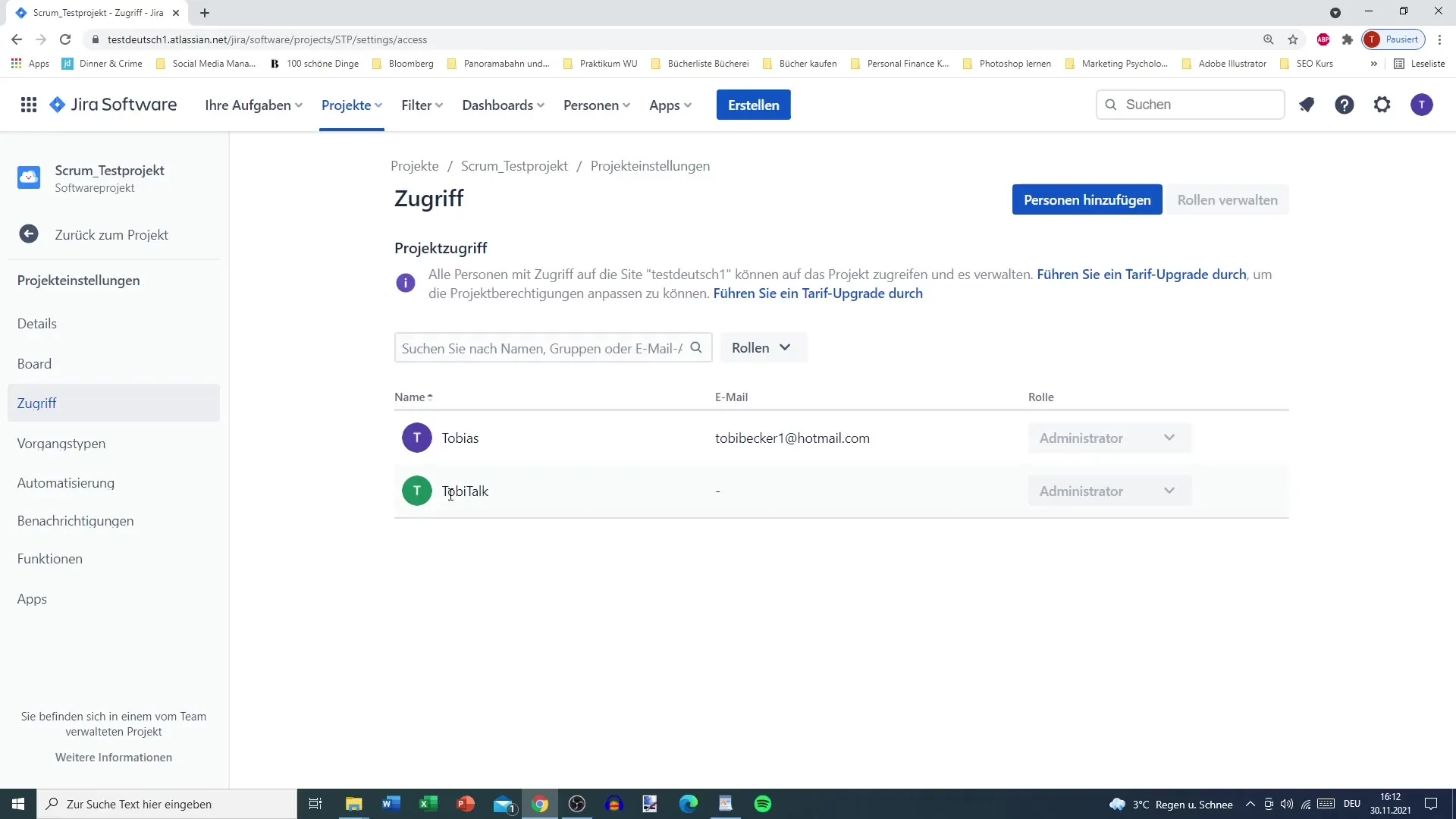
În plus, ai posibilitatea să filtrezi după anumite persoane sau după rolurile lor. Acest lucru te ajută să-ți menții o privire de ansamblu asupra echipei tale și să te asiguri că fiecare are rolul potrivit.
Aici vezi diferitele roluri care pot fi atribuite în Jira: Administratori, Membri și Observatori. Administratorii au drepturi extinse de editare, în timp ce membrii participă activ și observatorii pot vizualiza proiectul fără a putea face modificări.
Deși nu poți edita rolurile în versiunea gratuită, este totuși ușor să gestionezi toți cei implicați și să te asiguri că fiecare membru al echipei poate colabora eficient.
Aceasta încheie prezentarea succintă despre cum să adaugi persoane în Jira. Ai putut vedea că procesul este simplu și prietenos pentru utilizator.
Rezumat
Aici ai învățat cât de simplu este să inviți membri ai echipei în Jira. Acum cunoști pașii pentru a adăuga noi membri, a le gestiona rolurile și a trimite invitația în mod eficient. De asemenea, ai înțeles diferențele în permisiuni dintre versiunea gratuită și cea plătită.
Întrebări frecvente
Cum pot invita un membru al echipei în Jira?Poți invita membrii echipei folosind secțiunea "Persoane" și specificând adresa lor de e-mail.
Pe ce platforme pot trimite invitații?Poți trimite invitații prin e-mail, Google, Slack sau Microsoft.
Pot să schimb rolurile în versiunea gratuită?În versiunea gratuită nu poți schimba rolurile; toți utilizatorii au aceleași permisiuni.
Câți utilizatori pot fi adăugați în versiunea gratuită?Până la 10 utilizatori pot fi adăugați în versiunea gratuită a lui Jira.
Ce pot face pentru a păstra evidența membrilor?Poți folosi setările proiectului și poți filtra după persoane sau roluri.


